Cách trích dẫn tài liệu tham khảo trong WPS Office
Mục lục nội dung
Trích dẫn tài liệu tham khảo là việc rất quan trọng khi sử dụng nội dung từ tài liệu khác, dưới đây là cách trích dẫn tài liệu tham khảo trong phần mềm WPS Office.
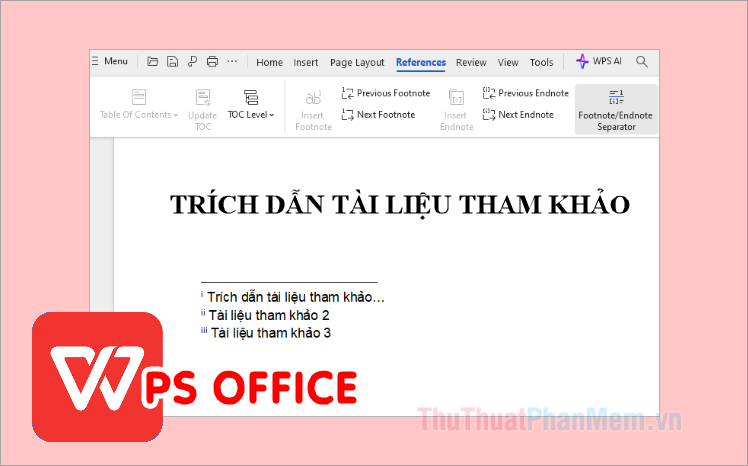
Không giống như Word, bạn không thể thêm trích dẫn tài liệu tham khảo (Insert Citation) trong WPS Office, nếu bạn muốn trích dẫn tài liệu tham khảo trong WPS Office, bạn có thể sử dụng tính năng ghi chú chân trang (footnote) hoặc ghi chú cuối trang (endnote). Bạn thực hiện như sau:
1. Trích dẫn tài liệu tham khảo bằng Footnote
Sử dụng ghi chú chân trang Footnote cũng là một cách trích dẫn tài liệu tham khảo trong WPS Office mà bạn có thể tham khảo.
Bước 1: Mở tài liệu bạn muốn thêm trích dẫn tài liệu trong Docs của WPS Office.
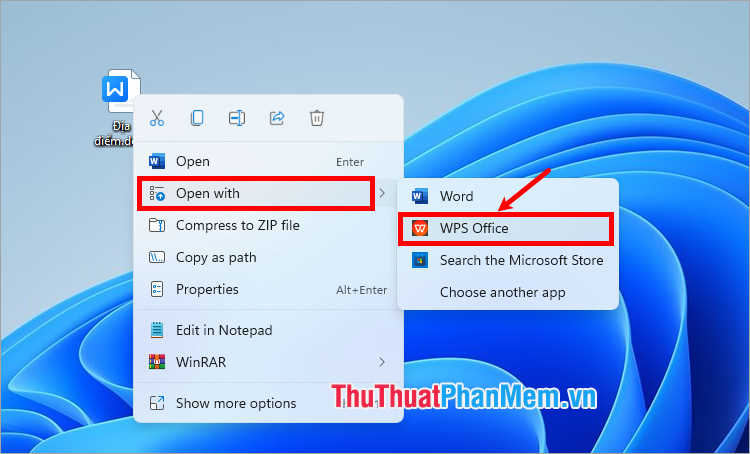
Bước 2: Đặt con trỏ chuột vào vị trí mà bạn muốn thêm trích dẫn tài liệu.

Bước 3: Chọn thẻ References → Insert Footnote.
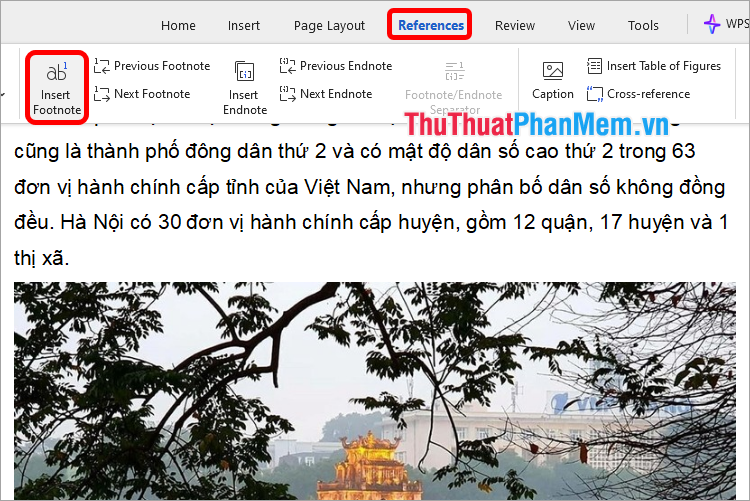
Bước 4: Như vậy WPS sẽ tự động chèn một số thứ tự tại vị trí con trỏ chuột bạn đặt, và di chuyển xuống cuối trang để bạn nhập trích dẫn tài liệu tham khảo. Bạn nhập thông tin trích dẫn tài liệu.
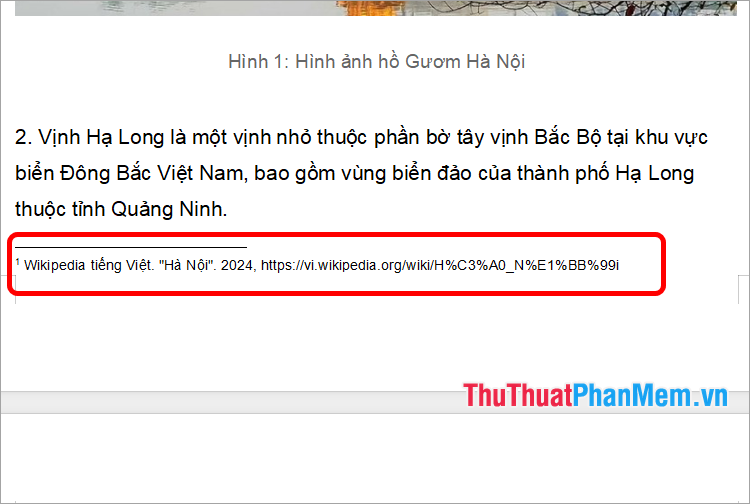
Lưu ý: Bạn có thể viết trích dẫn tài liệu tham khảo đúng chuẩn, có nhiều chuẩn viết tài liệu tham khảo như APA, chuẩn MLA, chuẩn IEEE, ACS, AAPS … Tùy theo mục đích hay yêu cầu của tài liệu mà bạn sử dụng chuẩn viết trích dẫn tài liệu tham khảo phù hợp.
2. Trích dẫn tài liệu tham khảo bằng Endnote
Endnote là tính năng ghi chú cuối trang, nội dung ghi chú được nhập ở cuối tài liệu, sử dụng Endnote cũng là cách trích dẫn tài liệu tham khảo trong WPS Office nhanh chóng. Bạn thực hiện theo các bước sau:
Bước 1: Mở tài liệu cần trích dẫn tài liệu tham khảo trong WPS Office Docs.
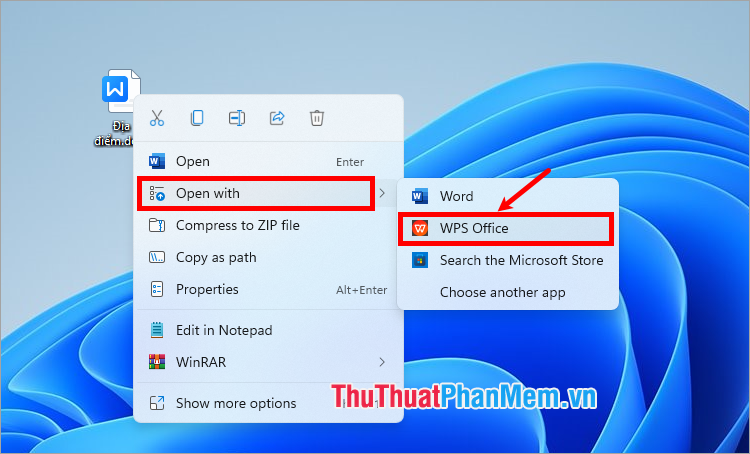
Bước 2: Đặt con trỏ chuột tại vị trí bạn muốn chèn trích dẫn tài liệu tham khảo, chọn References → Insert Endnote.
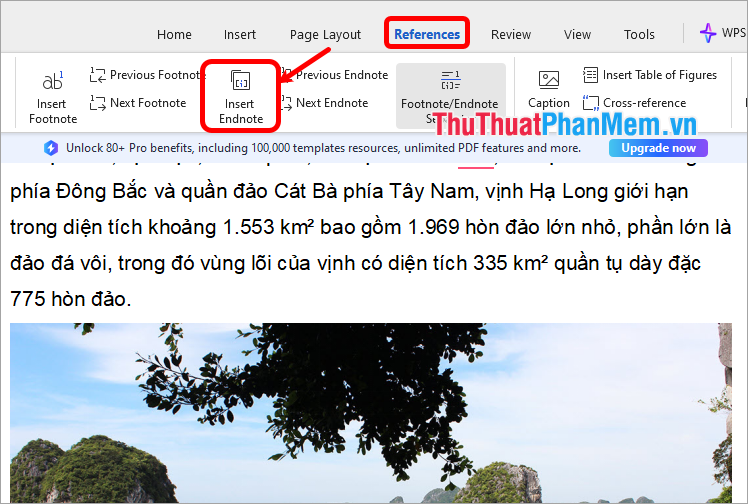
Bước 3: WPS sẽ tự động chèn một số thứ tự và đưa bạn đến cuối tài liệu để nhập ghi chú. Bạn nhập nội dung tài liệu tham khảo mà bạn đã trích dẫn.
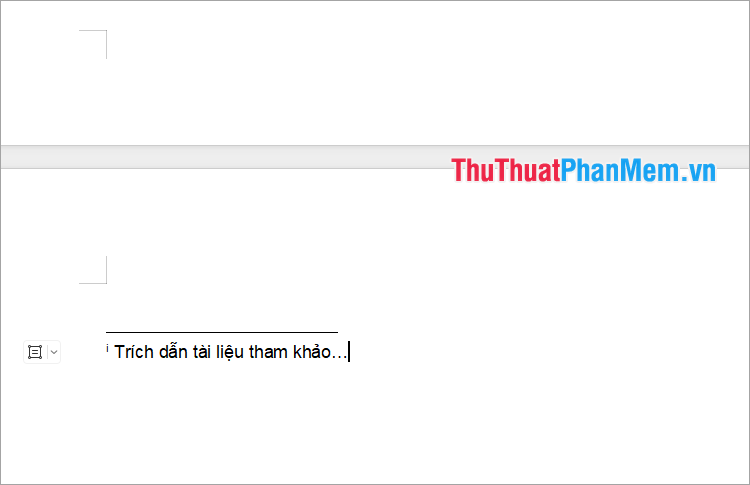
Như vậy bạn đã thêm trích dẫn tài liệu tham khảo trong WPS Office Docs với Endnote. Bạn cũng có thể tạo trang cuối trong tài liệu làm trang Danh mục tài liệu tham khảo với tính năng Endnote này.
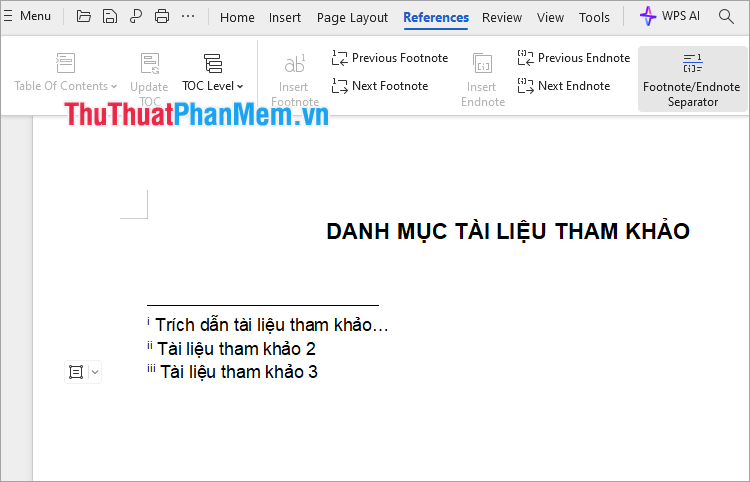
Lưu ý: Bạn có thể định dạng văn bản trong ghi chú chân trang hoặc ghi chú cuối trang giống như văn bản bình thường. Ghi chú chân trang thường dùng cho các ghi chú hoặc tài liệu tham khảo nhỏ, còn ghi chú cuối trang thường dùng để tổng hợp các tài liệu tham khảo lớn hơn.
Trên đây, Xosomienbaczone.com đã chia sẻ với bạn cách trích dẫn tài liệu tham khảo trong WPS Office. Mặc dù không có tính năng thêm trích dẫn tài liệu tham khảo như trong Microsoft Word, nhưng bạn có thể sử dụng tính năng ghi chú chân trang, ghi chú cuối trang để trích dẫn tài liệu tham khảo nhanh chóng trong WPS Office. Hi vọng bài viết này hữu ích với bạn, cảm ơn bạn đã quan tâm và theo dõi bài viết này.






























